Penyekat Program Windows adalah perisian penyekat Aplikasi atau Aplikasi percuma untuk menyekat perisian agar tidak berjalan di Windows 8.1/8/7. AppLocker di Windows membolehkan pentadbir menyekat atau membenarkan pengguna tertentu memasang atau menggunakan aplikasi tertentu. Anda boleh menggunakan peraturan senarai hitam atau peraturan senarai putih untuk mencapai hasil ini. Sekiranya versi Windows anda mempunyai Editor Dasar Kumpulan, anda boleh mengkonfigurasinya untuk menjalankan Aplikasi Windows yang ditentukan sahaja atau menyekat pengguna daripada memasang atau menjalankan program. Tetapi jika anda mencari cara cepat untuk menyekat atau membiarkan perisian tidak berjalan di PC Windows anda, periksa perisian percuma kami Penyekat Program.
Sekat aplikasi perisian agar tidak berjalan
Penyekat Program adalah perisian percuma TWC mudah alih yang membolehkan anda menyekat sebarang aplikasi desktop. Anda boleh menyekatnya dengan kata laluan atau menjadikannya tidak berfungsi pada komputer anda. Program ini sepenuhnya didasarkan pada idea untuk hanya menyekat aplikasi agar tidak berjalan, tanpa mengambil peluang dengan sistem, akibatnya program ini tidak membuat perubahan dalam pendaftaran dan beroperasi secara bebas dari sistem.

UI program sepenuhnya berdasarkan Metro UI baru oleh Microsoft. Skema warna dan butang agak serupa dengan aplikasi Windows 8 sehingga memberikan anda rasa premium.
Ciri Penyekat Program
Perlindungan Kata Laluan. Agar tidak ada orang lain selain anda yang dapat mengakses Program Blocker, perisian ini dilengkapi dengan ciri keselamatan yang ada. Anda boleh mengamankan perisian menggunakan kata laluan induk. Anda boleh membuat kata laluan induk yang kuat pada permulaan pertama dan kemudian jika anda mahu, anda boleh mengubah kata laluan atau e-mel pemulihan kemudian melalui tetapan. Jangan risau jika anda terlupa kata laluan, pilihan pemulihan juga tersedia - tetapi anda perlu memberikan ID e-mel anda agar ciri ini berfungsi. Jadi penting untuk anda memberikan ID e-mel anda untuk pilihan pemulihan bekerja. Cara lain adalah menuliskan kata laluan dan menyimpannya di tempat yang tidak dapat dicari oleh orang lain.

Sekat Aplikasi. Menyekat aplikasi adalah fungsi asas perisian; anda boleh menyekat hampir semua aplikasi windows. Terdapat 35 aplikasi yang dimuat sebelumnya yang dapat anda pilih tetapi jika anda ingin menyekat beberapa aplikasi lain, maka anda boleh mencari fail exe secara manual dan menambahkannya ke senarai 'Aplikasi yang Diblokir'. Di samping itu, Penyekat Program secara automatik menyekat beberapa aplikasi sistem seperti Windows Task Manager, Registry Editor, dll. untuk meningkatkan keselamatan dan fungsi perisian. Anda bahkan boleh mematikan penyekat aplikasi sistem dari tetapan.

Pengurus Tugas. Seperti yang telah disebutkan, Program Blocker secara default memblokir beberapa aplikasi sistem termasuk Windows Task Manager, sehingga tidak ada yang dapat menghentikan Program Blocker. Sebagai pengganti Windows Task Manager, pengurus tugas sederhana lain ditambahkan ke perisian yang membolehkan pengguna membunuh proses apa pun. Sekiranya Penyekat Program sedang berjalan maka 'Ctrl + Shift + Esc'akan memunculkan Pengurus Tugas Penyekat Program, dan bukan Pengurus Tugas Windows.

Mod Tersembunyi. Sekiranya anda mahu perisian beroperasi secara senyap-senyap tanpa ada pesan timbul atau amaran, maka anda boleh melakukannya dengan hanya mengaktifkan Mod Tersembunyi dari tetapan. Mod Tersembunyi akan menjadikan perisian tersembunyi sepenuhnya dari bar tugas, baki sistem, dll. tetapi ia akan terus menyekat aplikasi. Jika aplikasi yang disekat cuba dijalankan, tidak akan ada pemberitahuan atau munculan yang ditampilkan oleh perisian. Oleh itu, jika anda mahu tetap tersembunyi, maka pilihlah Mod Tersembunyi. Setelah program dalam mod tersembunyi, anda mengaksesnya hanya dengan kombinasi kekunci papan kekunci, secara lalai, hotkey adalah 'Ctrl + T'tetapi sekali lagi, anda boleh mengubahnya dari Tetapan.

Terdapat beberapa ciri dan pilihan lain yang termasuk dalam Program Blocker yang anda akan dapati bila anda akan menggunakannya. Sebelum menggunakannya, jangan lupa buat titik pemulihan sistem pertama.
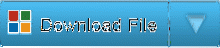
Penyekat Program telah dikembangkan oleh saya untuk TheWindowsClub.com. Ia telah diuji pada Windows 7, Windows 8, Windows 8.1, 32-bit dan 64-bit, tetapi berfungsi juga pada Windows 10. Penyekat Program mudah alih. Itu bermaksud Tidak memerlukan pemasangan atau penyahpasangan.
Cara membuang Program Blocker
Untuk menyahpasang atau membuang alat Penyekat Program mudah alih, klik pada 'Disable Blocker' dan kemudian hapus folder Program.
Sekiranya anda ingin memberi maklum balas atau melaporkan pepijat, sila lakukan di bahagian komen di bawah, dan saya akan berusaha mengatasinya.

 Phenquestions
Phenquestions


